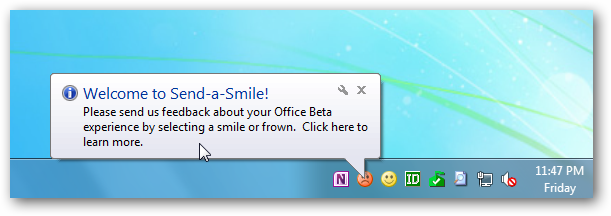2010ベータ版のアンインストールとRTM(最終)リリースのインストールで問題が発生する可能性のあるシナリオがいくつかあります。今日は、私たちが遭遇した問題とその修正方法を取り上げます。
あなたはOffice 2010からのアップグレードを考えるだろう最終リリースのベータ版は簡単なプロセスです。残念ながら、必ずしもそれほど単純ではありません。実際、インストールがまったくスムーズではない3つの異なるシナリオに遭遇しました。
現在2010ベータ版がインストールされている場合、RTMをインストールする前に削除する必要があります。ここでは、遭遇した3つの異なる面倒なインストールシナリオと、それぞれの修正方法を見ていきます。

重要な注意:これらの手順のいずれかに進む前に、Outlook .pstファイルを確認してバックアップしてください!
シナリオ1 – Office 2010 Betaをアンインストールしてインストールエラーを修正する
この最初のシナリオでは、Windows 7 Home Premium 32ビットシステムにOffice Professional Plus 2010 Beta 32ビットがインストールされています。
まず、コントロールパネルに移動し、[プログラムと機能]を選択して、Office 2010 Betaをアンインストールします。

Microsoft Office Professional Plus 2010まで下にスクロールし、右クリックして[アンインストール]を選択します。

確認ダイアログボックスが表示されたら、[はい]をクリックします。
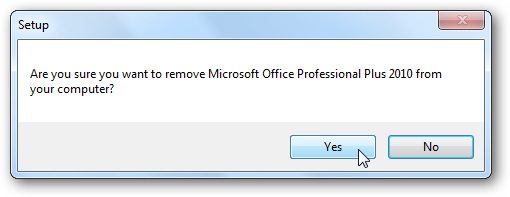
Office 2010 Betaがアンインストールされるのを待ちます...かかる時間はシステムによって異なります。

アンインストールプロセスを完了するには、再起動が必要です。

セットアップエラーの修正
問題は、2010 RTMのインストールを開始するときです…

あなたは次のセットアップエラーを取得します2010 Betaをアンインストールしました。問題は、OfficeアプリやスタンドアロンのOffice製品が残っていることです。したがって、それらをクリーンアップするユーティリティが必要です。

Windowsインストーラークリーンアップユーティリティ
Clean Up Utilityをダウンロードしてインストールします (以下のリンク) デフォルトに従います。

インストールが完了すると、[すべてのプログラムの起動] Windowsインストールクリーンアップに表示されます...先に進んでユーティリティを起動します。

次に、すべてのOfficeプログラムを削除するか、削除しますリストにあるアドイン。 Javaなどの必要なものではなく、Officeアプリを削除していることを確認してください。何かわからない場合は、簡単なGoogle検索を行うと役立ちます。たとえば、OfficeラボのRibbon Heroをインストールしました...を強調表示して[削除]をクリックします。
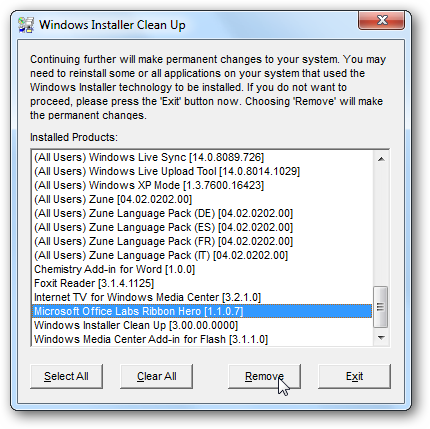
Officeと関係のあるものをすべて削除してから、マシンを再起動します。

これで、Office 2010 RTM(最終)リリースのインストールをエラーなしで開始できるはずです。

インストールプロセス中にエラーが発生した場合、Groove Serverの古いバージョンがあることを通知するこのように…
![sshot-2010-04-24- [01-15-38] sshot-2010-04-24- [01-15-38]](/images/files/fix-problems-upgrading-office-2010-beta-to-rtm-final-release_13.png)
C:Usersに移動しますユーザー名AppDataLocalMicrosoft (usernameはコンピューター名です) 既存のMS Officeフォルダーを削除します。その後、インストールを再試行すると、最初のシナリオで問題が解決しました。
![sshot-2010-04-24- [01-23-42] sshot-2010-04-24- [01-23-42]](/images/files/fix-problems-upgrading-office-2010-beta-to-rtm-final-release_14.png)
シナリオ2 –プログラムおよび機能から2010 Betaをアンインストールできない
この次のシナリオでは、Office Professional Plus 2010 Beta 32ビットをWindows 7 Home Premium 32ビットシステムにインストールします。
私たちが遭遇した別の問題は、プログラムと機能から2010ベータ版をアンインストールできないことです。アンインストールしようとしても、何も起こりません。

この問題が発生した場合は、Windows Installer Clean Upユーティリティを再度ダウンロードしてインストールする必要があります (以下のリンク) ベータ版を手動でアンインストールします. 起動したら、Microsoft Office Professional Plus 2010(ベータ版)まで下にスクロールし、強調表示して[削除]をクリックします。

[警告]ダイアログボックスで[OK]をクリックします…
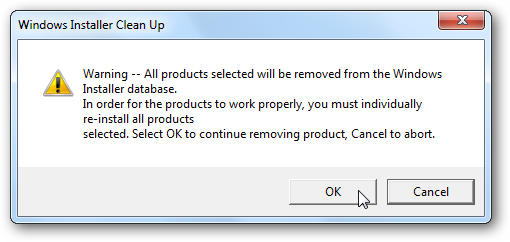
他のOffice 2010、2007、または2003のエントリが表示されている場合は、「Shift」キーを押しながらすべてを強調表示してから、[削除]をクリックし、警告ダイアログで[OK]をクリックします。

次に、いくつかのレジストリ設定を削除する必要があります。スタートをクリックして入力します 再編集 検索ボックスに入力してEnterを押します。

HKEY_CURRENT_USER Software Microsoft Officeに移動し、フォルダーを削除します。
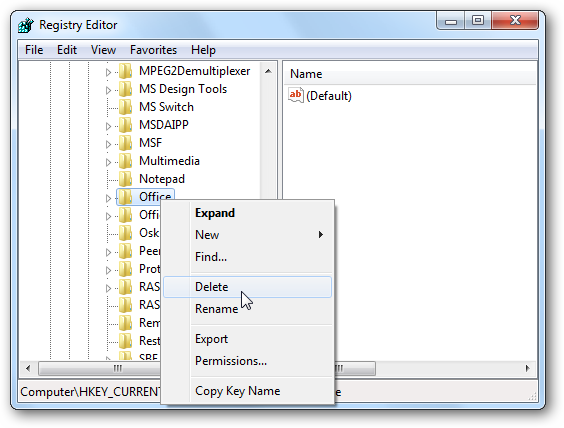
次に、HKEY_LOCAL_MACHINE Software Microsoft Officeに移動し、それらのキーも削除します。

次に、C:Program Filesに移動し、これら3つのフォルダーのいずれかを見つけます。MicrosoftOffice、OfficeUpdate、またはOfficeUpdate14…1つ、2つ、または3つすべてを見つけることができます。いずれにしても、フォルダの名前を「_OLD」に変更するだけです (引用符なし) 最後に。
![sshot-2010-04-24- [01-04-15] sshot-2010-04-24- [01-04-15]](/images/files/fix-problems-upgrading-office-2010-beta-to-rtm-final-release_22.png)
次に、C:Usersに移動しますユーザー名AppDataLocalMicrosoftおよび既存のMS Officeフォルダーを削除します。この例では、オフィス、Office Labs、One Note…などがあります。
![sshot-2010-04-24- [01-23-42] sshot-2010-04-24- [01-23-42]](/images/files/fix-problems-upgrading-office-2010-beta-to-rtm-final-release_14.png)
次に、Tempフォルダーの内容を削除します。スタートをクリックして入力します %temp% 検索ボックスに入力してEnterを押します。

「Ctrl + A」というキーの組み合わせを使用してこのフォルダー内のすべてのファイルを選択し、右クリックして「削除」をクリックするか、単にDeleteキーを押します。

削除されないファイルがある場合は、Officeのインストールに影響を与えないようにスキップしてください。次に、ごみ箱を空にして、マシンを再起動します。

再起動から戻ったら、Office 2010 RTMインストーラーを起動し、インストールを開始します。

Office 2010 Betaを手動でアンインストールしたため、クリーンアップする必要がある空白のアイコンが残っている場合があります。

シナリオ–3 2007をアンインストールし、x64 Windows 7に2010 32ビットをインストールする
この最後のシナリオでは、アンインストールしていますOffice Professional 2007およびOffice Professional Plus 2010 32ビット版をWindows Ultimate 64ビットコンピューターにインストールする。このマシンには実際にはOffice 2010 Beta 64ビットも一時的にインストールされていたため、その後削除され、2007が再インストールされました。
[プログラムと設定]に移動し、Microsoft Office Professional 2007をアンインストールします。

ダイアログボックスで「はい」をクリックして、本当にアンインストールしてもよろしいですか?

その後、Office 2007がアンインストールされるまで待ちます。所要時間はシステムによって異なります。
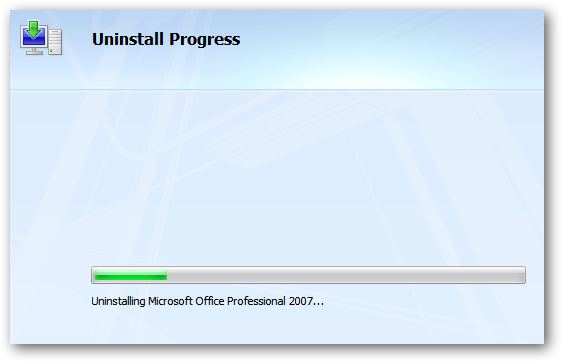
プロセスを完了するには再起動が必要です…

再度、Windows Installer Clean Up Utilityを呼び出す必要があります。残りのOffice 2007および2010エントリをすべて削除して削除します。

表示される警告ダイアログで[OK]をクリックします。
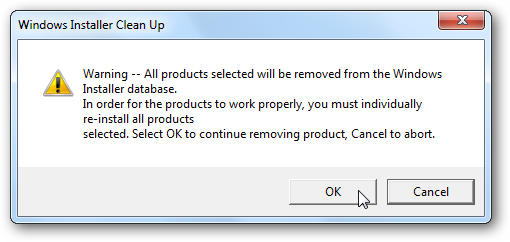
それが完了したら、HKEY_CURRENT_USER Software Microsoft Officeに移動し、フォルダーを削除します。

次に、HKEY_LOCAL_MACHINE Software Microsoft Officeに移動し、それらのキーも削除します。

C:Users usernameAppData Local Microsoftに移動する必要があります (usernameはコンピューター名です) Officeフォルダーを削除します。この例では、削除するOutlook Connector、Office、およびOutlookがあります。

次のように入力して、Tempフォルダーの内容を削除しましょう。 %temp% [スタート]メニューの[検索]ボックスに移動します。

次に、Tempディレクトリ内のすべてのファイルとフォルダーを削除します。

削除されないファイルがある場合は、Officeのインストールに影響を与えないようにスキップしてください。次に、ごみ箱を空にして、マシンを再起動します。

この時点で2010 RTMをインストールしようとすると、インストールを開始できる場合がありますが、次のエラー1402メッセージが表示される場合があります。

この問題を解決するために、コマンドプロンプトを開き、次を実行しました。
secedit / configure / cfg%windir%infdefltbase.inf / db defltbase.sdb / verbose
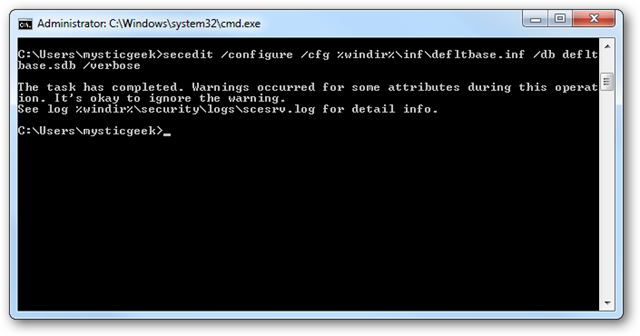
コマンドが完了したら、Office 2010(最終)RTM 32ビット版を開始します。これで問題は解決し、Office 2010は正常にインストールされました。
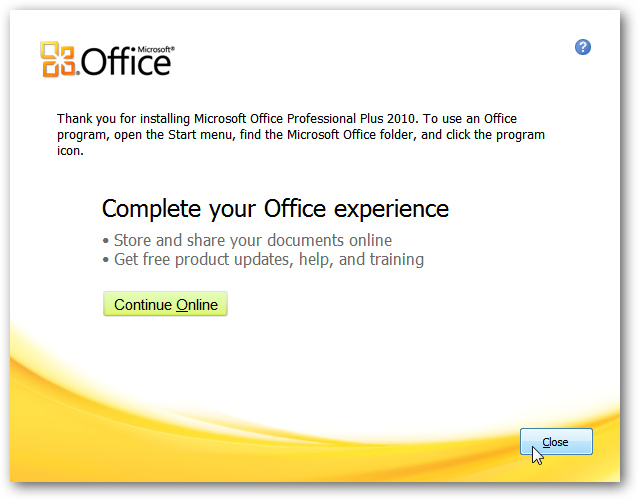
結論
最後のシナリオを除いて、Windows Installer Clean Up Utilityは非常に便利です。いくつかのフォルダとレジストリ設定を削除することでそれを使用することは、トリックをしました。最後の1つでは、もう少しマニアックになり、コマンドラインマジックを使用する必要がありましたが、仕事は完了しました。
ラボでの広範なテストの後、RTMへのアップグレードがスムーズに行われたのは、2010ベータ版のみの新規インストールを備えたクリーンなVistaまたはWindows 7システムがあったときだけでした。ただし、2003年または2007年から無料の2010ベータ版に移行した可能性があります。また、アドインまたは他のOffice製品がインストールされている場合があるため、PC全体にさまざまなOfficeファイルが散在しています。その場合、ここで説明した問題に遭遇する可能性があります。
これらは、エラーが発生したいくつかのシナリオです。ベータ版を削除した後、Office 2010をインストールできませんでした。他にも問題がある可能性があります。異なる問題が発生した場合や、より良い提案がある場合は、コメントを残してお知らせください。
リンク
Windowsインストーラークリーンアップユーティリティをダウンロードする